

|
本站电脑知识提供应用软件知识,计算机网络软件知识,计算机系统工具知识,电脑配置知识,电脑故障排除和电脑常识大全,帮助您更好的学习电脑!不为别的,只因有共同的爱好,为软件和互联网发展出一分力! PS2019中如何更改文本字间距呢,话说不少用户都在咨询这个问题呢?下面就来小编这里看下ps中更改文字字间距的图文操作步骤吧,需要的朋友可以参考下哦。 在PS中创建空白画布,输入文本 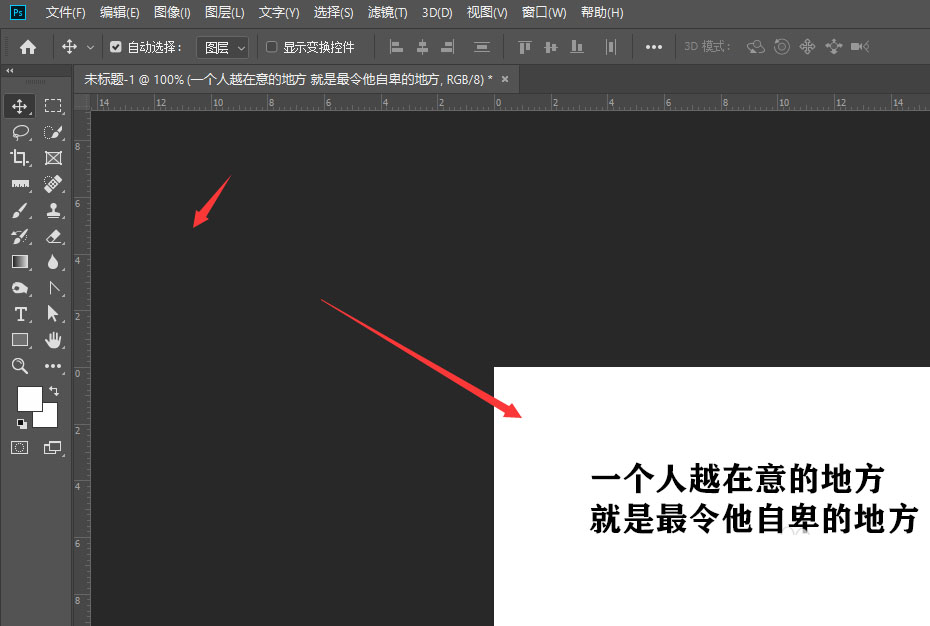
在选中文字工具时,上方属性栏中可找到如图的段落面板,点击打开 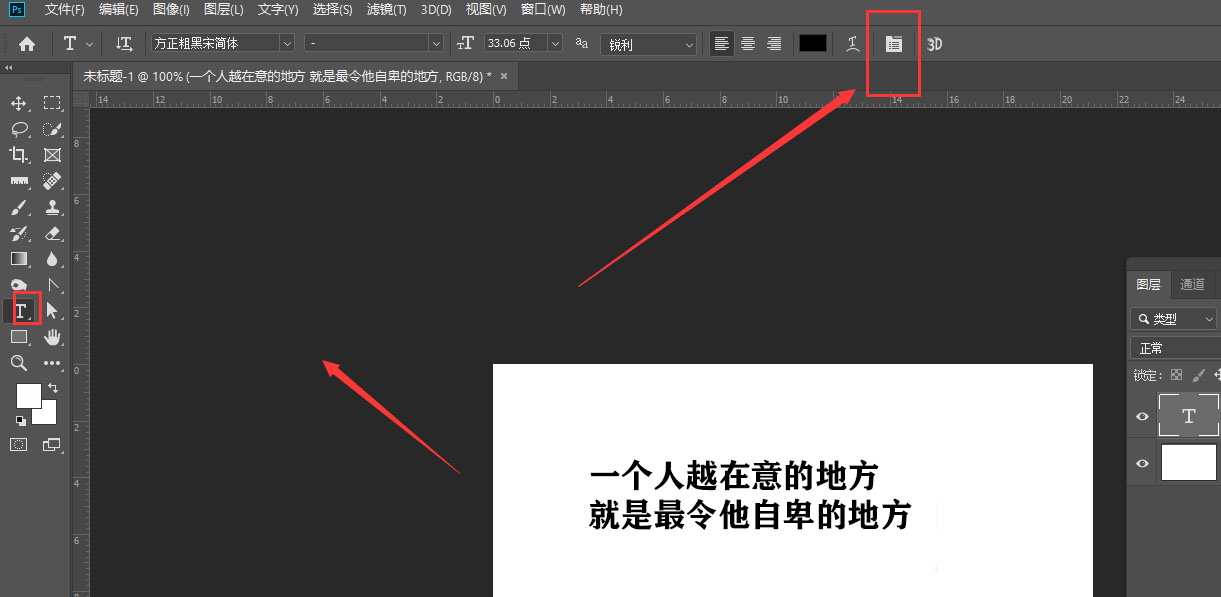
在字符面板中,找到如图位置,这里即可调整字符间距属性 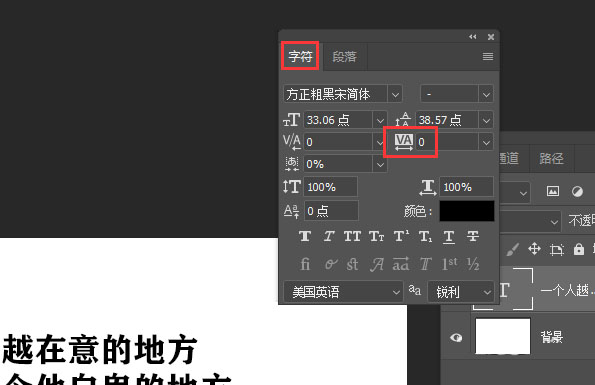
数值越大,得到的文本字间距就会越大 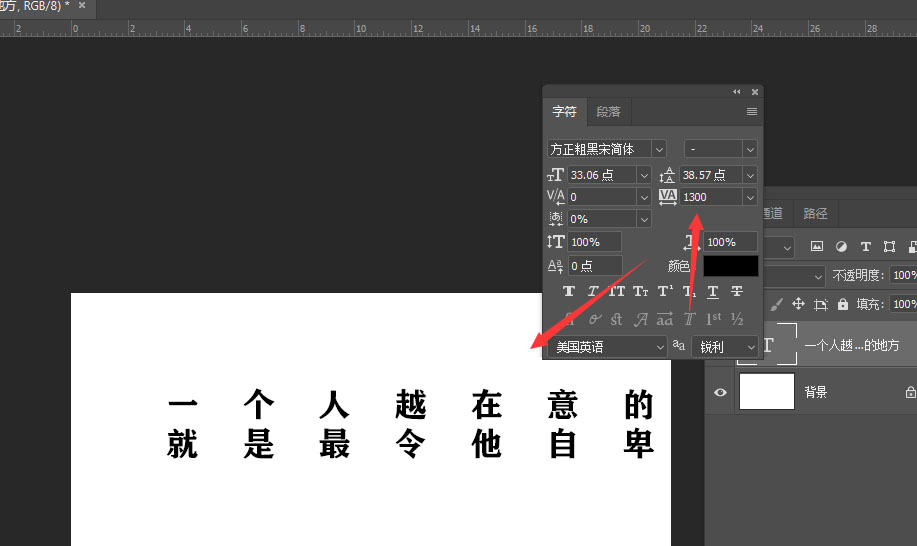
相反,字符数值越小时得到的字符间距就会越小,数值可为负值 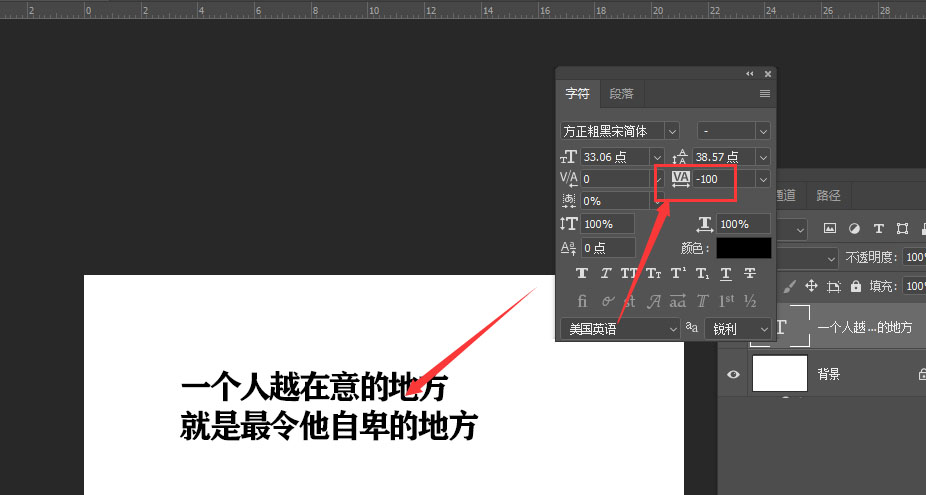
在文字选中状态下可使用快捷键alt+键盘的左右方向键,可快速缩小/增大字间距 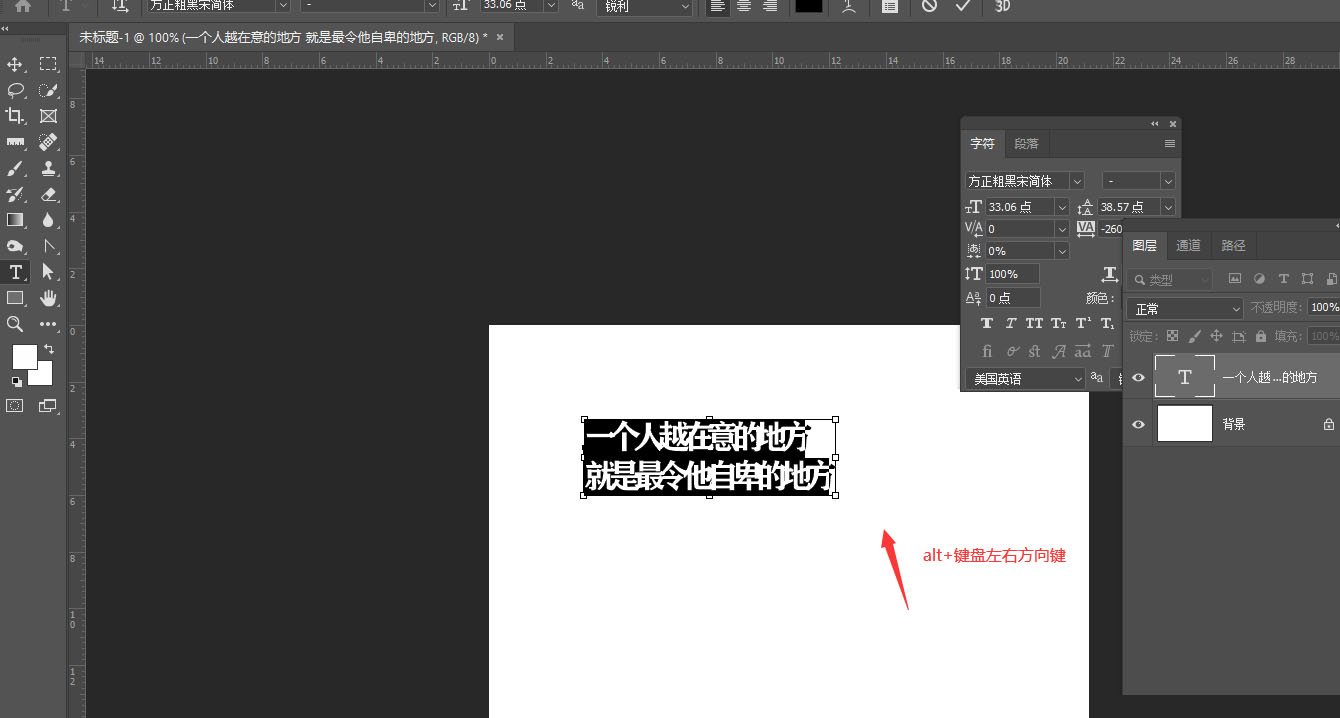
以上便是小编为大家分享的PS2019中如何更改文本字间距的全部内容,希望能够帮到你哦! 学习教程快速掌握从入门到精通的电脑知识 |
温馨提示:喜欢本站的话,请收藏一下本站!